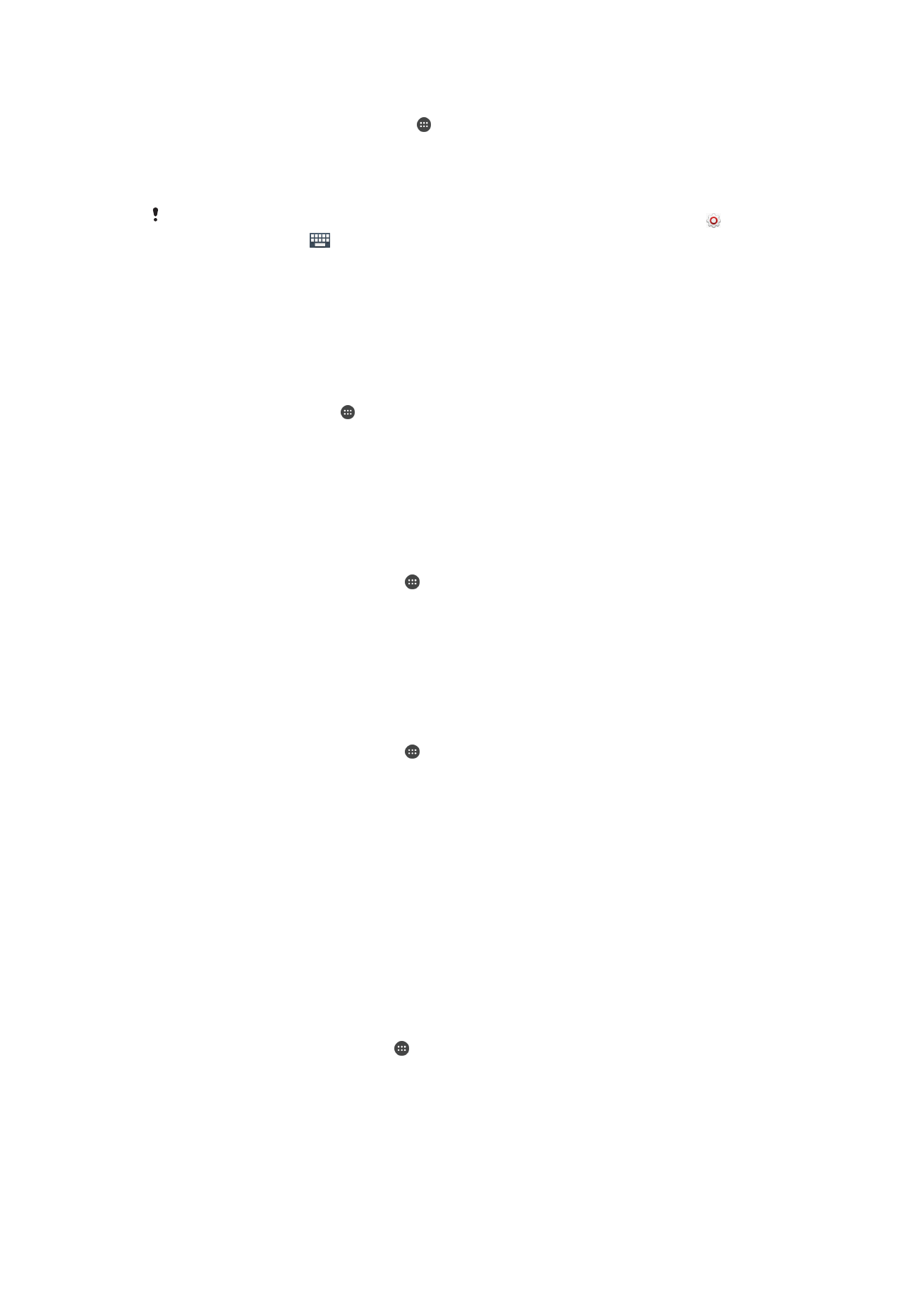
การปรับคุณภาพเสียงที่ดีที่สุด
คุณสามารถเพิ่มคุณภาพเสียงของอุปกรณของคุณไดโดยเปดใชงานการตั้งคา
เสียงแตละรายการ เชน อิควอไลเซอร และระบบเสียงรอบทิศทางไดดวยตัวเอง
คุณยังสามารถเปดใชงานนอรมอลไลเซอรไดนามิกเพื่อลดความแตกตางของ
เสียงระหวางเพลงหรือวิดีโอไดอีกดวย
การเพิ่มประสิทธิภาพเสียงดวยตนเอง
1
จากหนาจอหลักของคุณ แตะ
2
คนหาและแตะ ตั้งคา > เสียงและการแจงเตือน > การตั้งคาเสียง
3
ลากตัวเลื่อนที่อยูขางๆ ClearAudio+ ไปทางขวา
53
นี่คือเวอรชันอินเทอรเน็ตของเอกสารนี้ © พิมพเพื่อใชเปนการสวนตัวเทานั้น
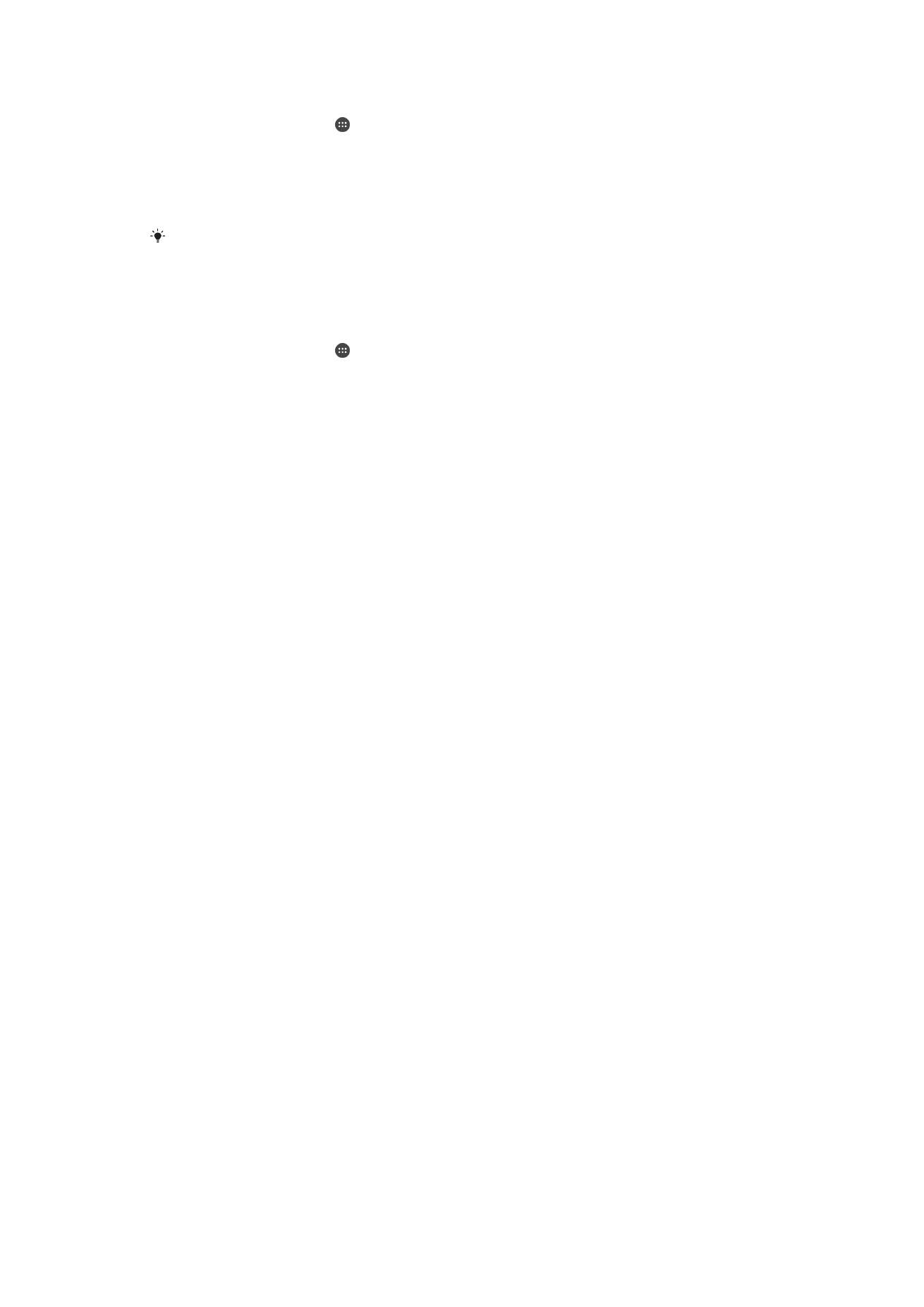
วิธีปรับการตั้งคาเสียงดวยตนเอง
1
จากหนาจอหลัก แตะ
2
คนหาและแตะ ตั้งคา > เสียงและการแจงเตือน > การตั้งคาเสียง
3
ลากตัวเลื่อนขาง ClearAudio+ ไปทางซาย
4
แตะ เอฟเฟคเสียง > อิควอไลเซอร
5
ปรับการตั้งคาเสียงโดยการลากปุมคลื่นความถี่ขึ้นหรือลง
การปรับการตั้งคาเสียงเอาตพุตดวยตนเองไมสงผลกระทบตอแอปพลิเคชันการสื่อสาร
ดวยเสียง ตัวอยางเชน คุณภาพเสียงการโทรจะไมเปลี่ยนแปลง
หากตองการลดความแตกตางของเสียงใหนอยที่สุดโดยใชตัวปรับเสียงแบบ
ไดนามิก
1
จากหนาจอหลัก แตะ
2
คนหาและแตะ ตั้งคา > เสียงและการแจงเตือน > การตั้งคาเสียง
3
ลากตัวเลื่อนที่อยูขางๆ นอรมอลไลเซอรไดนามิก ไปทางขวา
54
นี่คือเวอรชันอินเทอรเน็ตของเอกสารนี้ © พิมพเพื่อใชเปนการสวนตัวเทานั้น